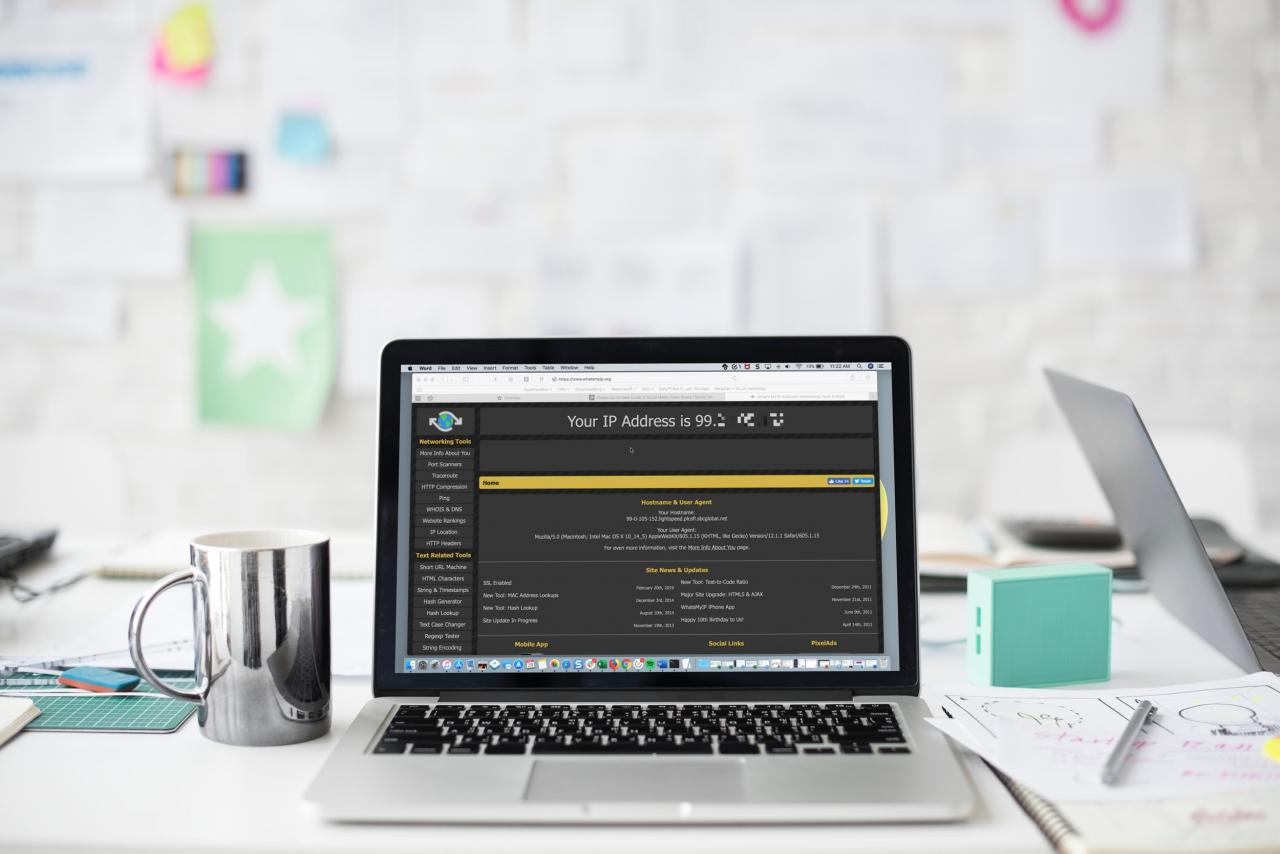
Forse state creando una nuova rete in casa vostra o avete solo bisogno di ottenere il vostro indirizzo IP interno per un altro motivo. È possibile accedere a queste informazioni più velocemente di quanto si pensi. E nel caso in cui vogliate conoscere anche il vostro indirizzo IP esterno, questo tutorial vi aiuterà.
Ecco come trovare i vostri indirizzi IP Mac interni ed esterni.
Trova il tuo indirizzo IP interno Mac
Ci sono tre modi semplici e veloci per trovare l’indirizzo IP interno del tuo Mac.
Indirizzo IP Mac in Preferenze di Sistema
1) Cliccare l’icona Apple ; Preferenze di sistema dalla barra dei menu.
2) Scegliere Rete .
3) Se necessario, selezionare il proprio Wi-Fi da sinistra.
L’indirizzo IP viene visualizzato a destra sotto la connessione Stato .
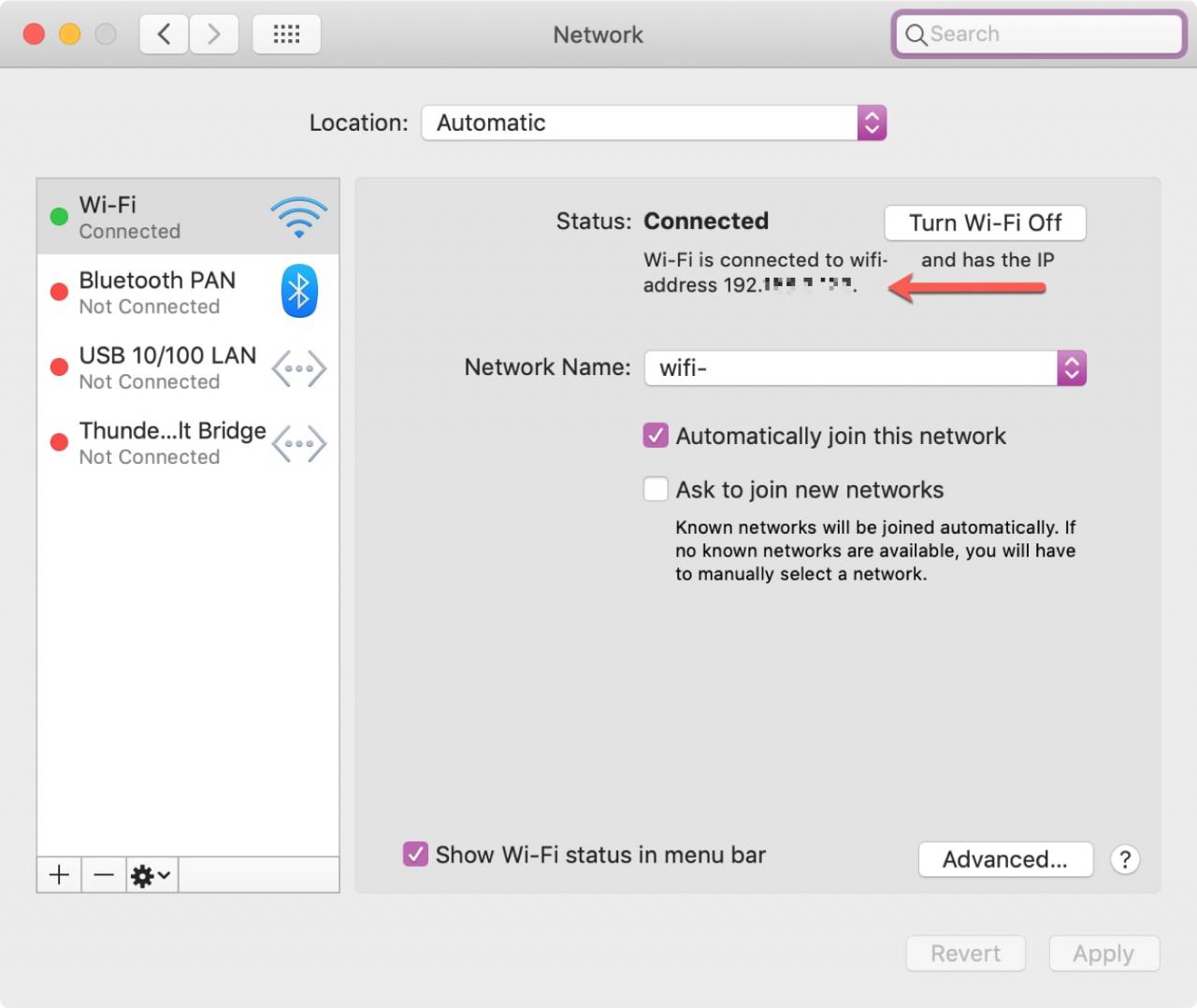
Indirizzo IP Mac nella barra dei menu
1) Tenere premuto il tasto Opzione sulla tastiera.
2) Cliccare l’icona Wi-Fi nella barra dei menu tenendo premuto il tasto.
Vedrai il tuo indirizzo IP nella sezione grigia del menu a tendina sotto il Wi-Fi a cui sei connesso al momento.
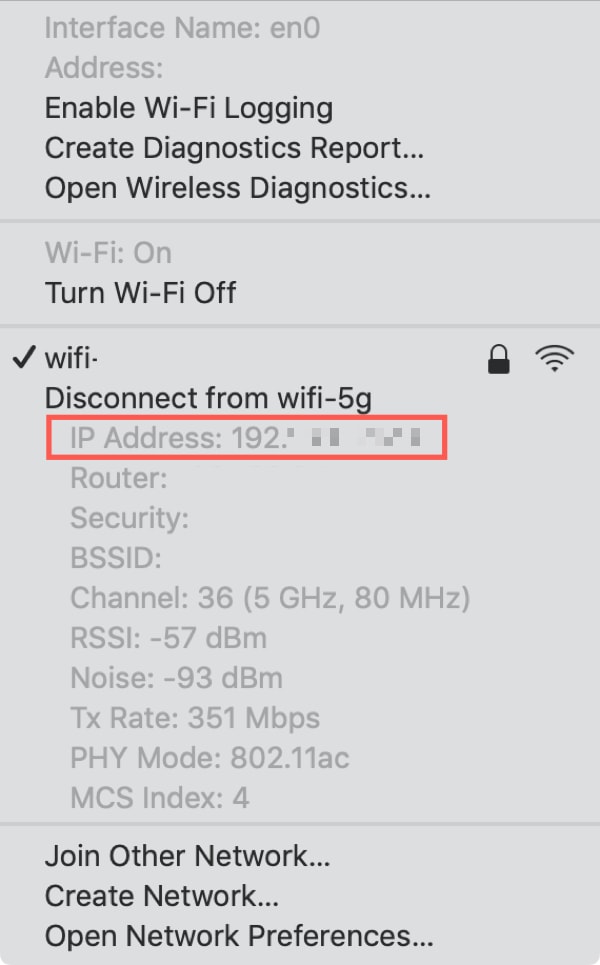
Non avete il pulsante Wi-Fi nella barra dei menu, ma vorreste che ci fosse? Clicca sull’icona Apple ; Preferenze di sistema dalla barra dei menu e apri Rete . Contrassegnare la casella di controllo accanto a Mostrare lo stato Wi-Fi nella barra del menu .
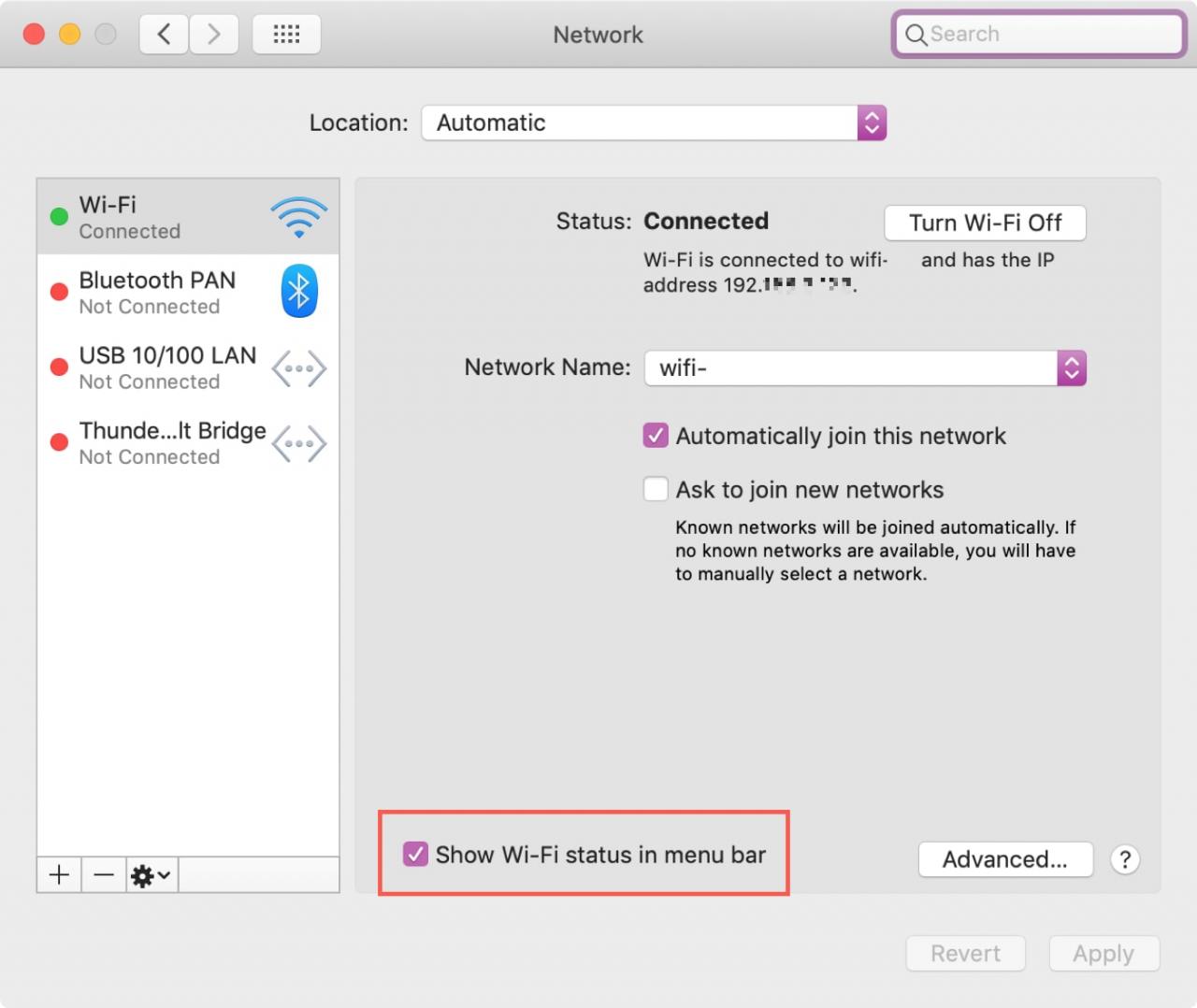
Indirizzo IP Mac utilizzando il terminale
Aprire il terminale e copiare e incollare o digitare il seguente comando:
ipconfig getifaddr en0</pre
Il vostro indirizzo IP sarà mostrato sulla destra sotto il comando.

Potreste anche vedere il seguente comando utilizzato se vi capita di trovare il vostro indirizzo IP su Google nel terminale. Funziona bene, ma fornisce informazioni aggiuntive di cui non avete bisogno.
ifconfig |grep inet</pre
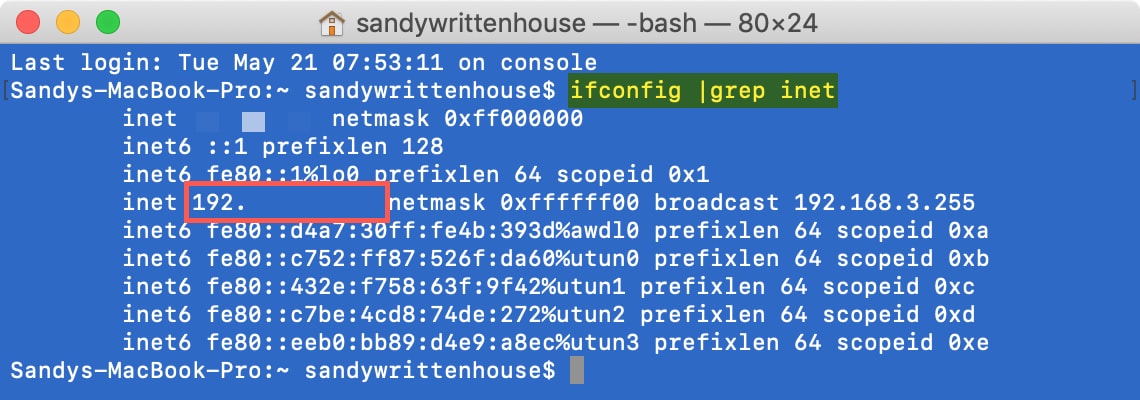
Trova il tuo indirizzo IP esterno Mac
Poiché il vostro indirizzo IP esterno è considerato “pubblico”, potete trovarlo su internet in due modi. Assicurati di utilizzare il Mac per il quale desideri l’indirizzo IP esterno.
Utilizzate Google per il vostro indirizzo IP
Vai su Google e inserisci “Indirizzo IP”, “Qual è il mio indirizzo IP” o qualcosa di simile. Vedrai il tuo indirizzo IP esterno visualizzato in alto a destra.
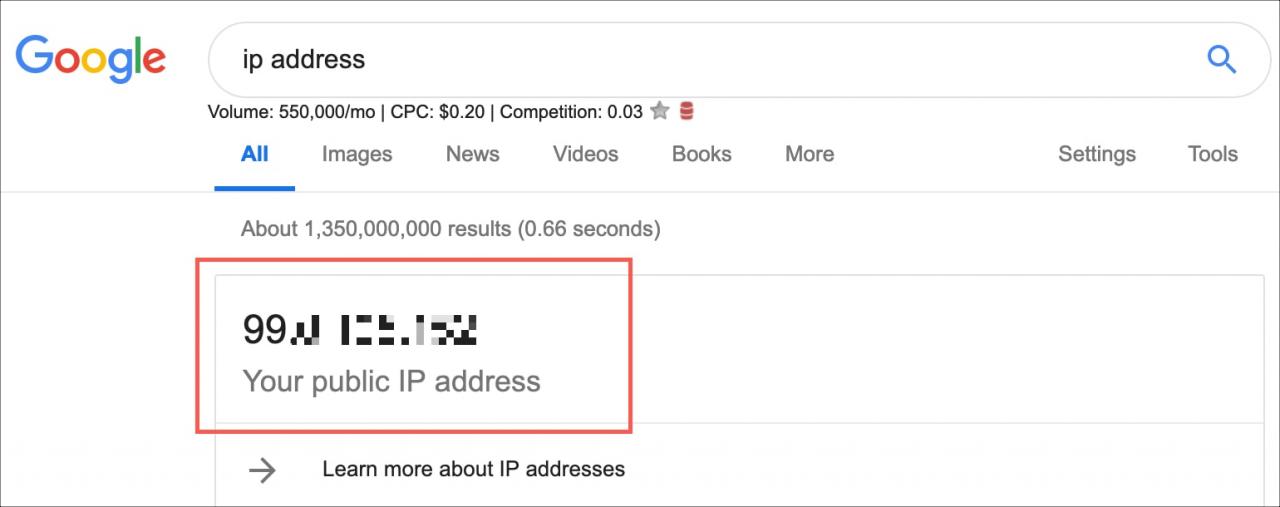
Usa Qual è il mio indirizzo IP?
C’è anche un comodo sito che risponde facilmente alle vostre domande. Andate su: https://whatismyipaddress.com e il vostro indirizzo IP esterno verrà visualizzato immediatamente. Un sito simile che potete visitare è: https://www.whatsmyip.org.
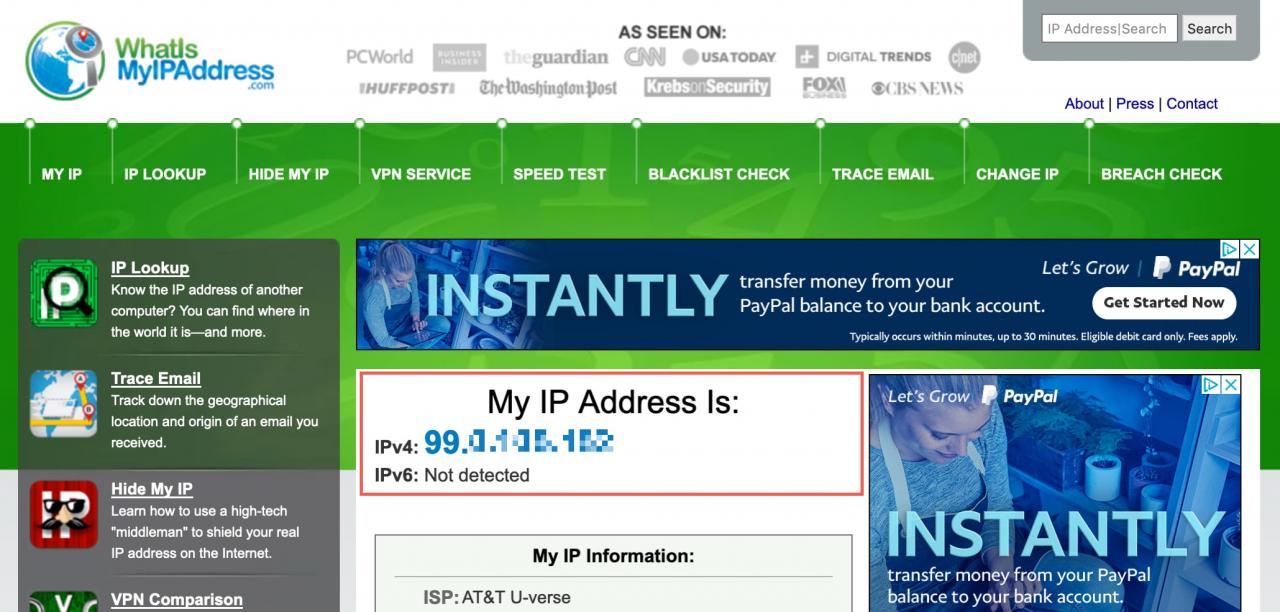
WhatIsMyIPAddress.com
In Breve
Ottenere gli indirizzi IP interni ed esterni del Mac è facile, come potete vedere. Assicuratevi quindi di inserire questa pagina tra i preferiti anche per riferimenti futuri.
E date un’occhiata alla nostra sezione tutorial per ulteriori suggerimenti, consigli e trucchi.

